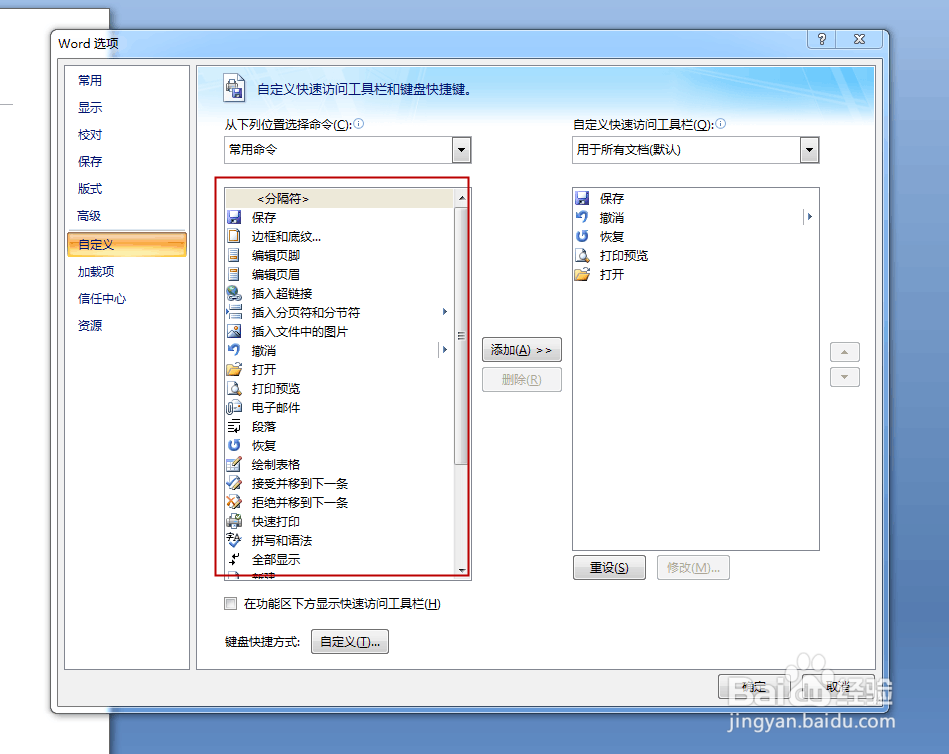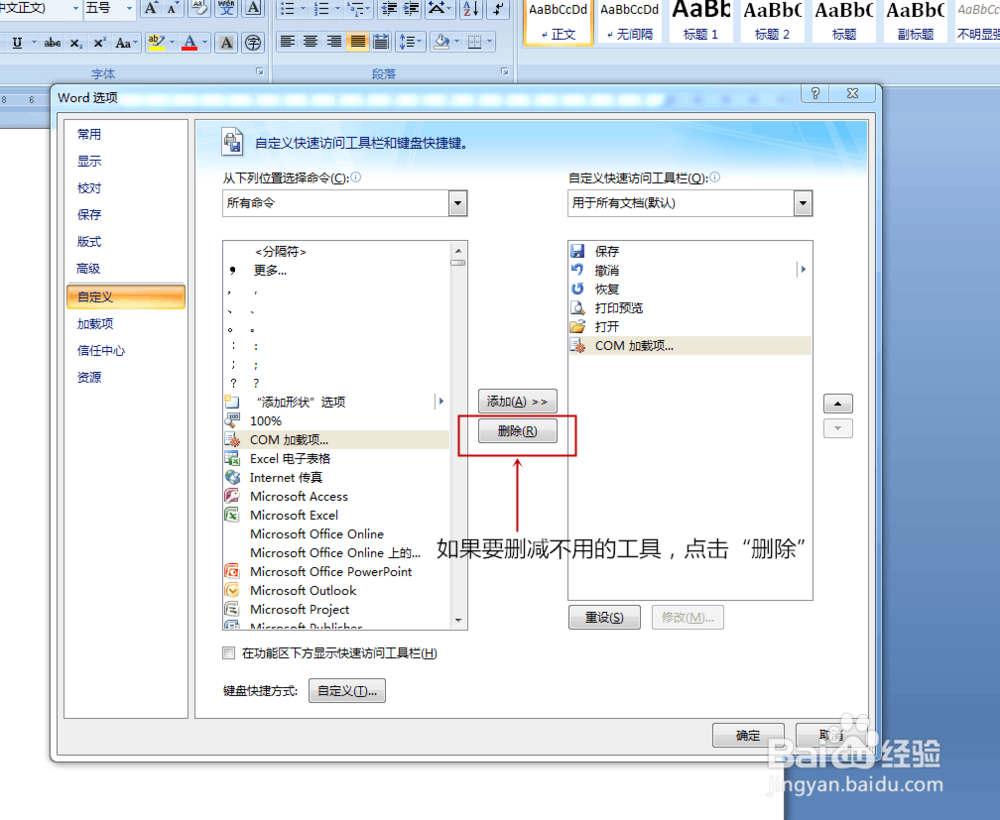1、 在桌面上找到Word2007图标并点击打开。
2、 在打开的编辑主页最上方工具栏,点击菜单末的黑色倒三角图标,调出下拉主菜单(自定义快速访问工具栏)。
3、 如果调出的主菜单中找不到需要的编辑工具,那么选择菜单中的“其它命令(M)…”调出下一级子菜单(word选项)
4、 在弹出页面,左边菜单是常用命令工具,如果找不到则点击常用命令方框右边的倒黑三角图标,弹出另一下拉菜单
5、 在弹出的下拉菜单中,选择“所有命令”
6、 点击“所有命令”弹出新的下拉菜单,这是所有的工具菜单,选定后点击中间“添加”,然后点击下方“确定”。
7、 如果要删减不用的工具,同样的方式进入到word选项页面,在此页右边展现的工具栏中点选不用的工具,然后点击“删除”,最后点击确定即可。